Como instalar o plugin WordPress manualmente
Publicados: 2021-03-16Você está procurando maneiras diferentes de instalar um plugin do WordPress manualmente ? Você veio ao lugar certo! Neste tutorial, vamos mostrar exatamente como fazer isso.
Plugins são ferramentas que adicionam funcionalidades ao seu site, portanto, instalá-los é um dos processos mais comuns que você precisará passar várias vezes. Você pode instalar um plugin automaticamente ou carregá-lo você mesmo.
Por que você instalaria um plugin do WordPress manualmente?
Uma das maneiras mais fáceis de instalar um plug-in é pesquisá-lo no repositório de plug-ins do WordPress a partir do painel, mas isso pode não se aplicar a todos eles.
Os plugins que você pode encontrar no WordPress.org são versões gratuitas que você pode instalar facilmente a partir do painel do WordPress. No entanto, você não pode instalar as versões premium nem as extensões dos plugins daqui. Para fazer isso, você precisará instalá-los manualmente baixando-os de seus respectivos sites.
Da mesma forma, o repositório de plugins do WordPress.org não inclui todos os plugins para WordPress. Existem vários mercados de plugins, como CodeCanyon e PickPlugins, que vendem outras ferramentas premium. Se você obtiver um plug-in de um deles, precisará baixá-los e instalá-los manualmente em seu site.
Agora que entendemos melhor quando você pode precisar instalar um plugin do WordPress manualmente, vamos ver como fazê-lo.
Como instalar um plugin WordPress manualmente
Existem duas maneiras de instalar um plugin do WordPress manualmente :
- A partir do painel do WordPress (Carregar Plugin)
- Usando um cliente FTP
Antes de começarmos, verifique se você já baixou o plug-in, extensão ou complemento que deseja instalar manualmente. Basta baixar o arquivo zip e colocá-lo em algum lugar acessível.
Para este tutorial, usaremos o Checkout Manager for WooCommerce para fins de demonstração. Se você for usar este plugin ou qualquer outra ferramenta que exija o WooCommerce, primeiro certifique-se de configurar corretamente o WooCommerce em seu site.
1. Instale um plug-in do WordPress manualmente a partir do painel do WordPress
Você pode instalar um plugin do WordPress manualmente carregando-o no painel em algumas etapas simples. Tudo o que você precisa fazer é ir em Plugins > Adicionar Novo e clicar no botão Upload Plugin .
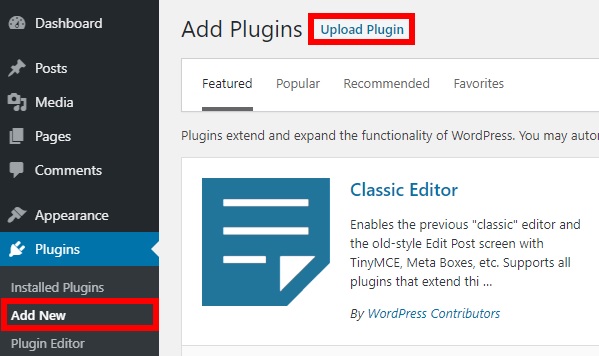
Agora você pode fazer o upload do plugin no formato zip. Pressione Escolher arquivo, selecione o plug-in que deseja carregar e clique em Abrir . Alternativamente, você também pode arrastar e soltar diretamente o arquivo zip do plug-in aqui do seu explorador de arquivos.
Depois de fazer o upload do plug-in, pressione Instalar agora .
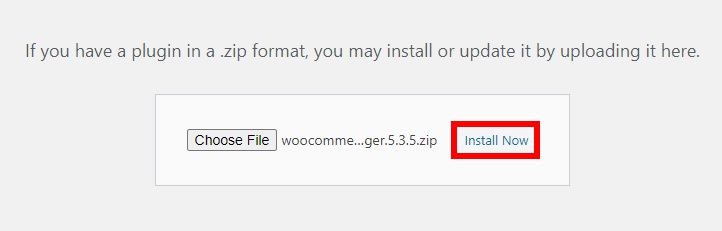
Após a conclusão da instalação, ative o plugin.
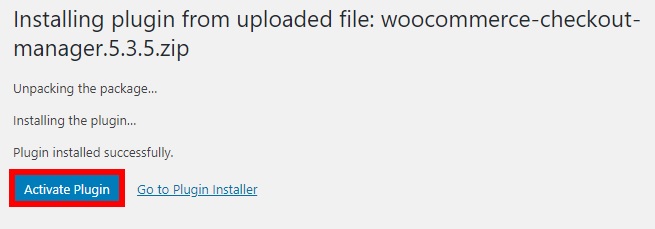
Pronto, você instalou e ativou um plugin manualmente com sucesso.
2. Instale um plug-in do WordPress manualmente a partir de FTP
Em alguns casos, seu serviço de hospedagem pode restringir o upload de arquivos para plugins, então você não poderá carregá-los diretamente no painel do WordPress. Nesse caso, usar um cliente FTP para carregar os plugins é sua melhor opção. Vale ressaltar que também é um dos métodos mais avançados para instalar um plugin manualmente.
No entanto, não há motivo para se alarmar. Com nosso guia passo a passo, você poderá instalar um plugin usando um cliente FTP sem problemas .
Antes de começar, certifique-se de fazer backup do seu site WordPress, pois você estará lidando com arquivos delicados do site do FTP.
2.1. Instalar um cliente FTP
Primeiro, você precisa instalar um cliente FTP. Um cliente FTP é um aplicativo que permite conectar seu computador à sua conta de hospedagem WordPress, para que você possa transferir arquivos para seu site usando protocolos FTP.
Existem muitos clientes FTP, como FileZilla, WinSCP ou Cyberduck. A maioria deles é semelhante, então você poderá seguir este guia independentemente do cliente FTP que você usa. Em nossa experiência, o FileZilla é o melhor, então é o que usaremos para este tutorial.
2.2. Conecte-se ao seu site WordPress usando FTP
Depois de instalar um cliente FTP, você precisa conectá-lo ao seu site WordPress. Basta abrir o aplicativo e ir em Arquivo > Gerenciador do Site . Você também pode usar o atalho de teclado Ctrl+S para abrir o gerenciador do site.
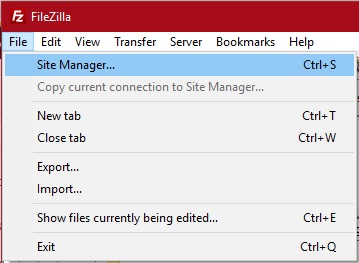
Em seguida, pressione Novo Site e digite o nome do seu site em Meus Sites no lado esquerdo da caixa de diálogo.
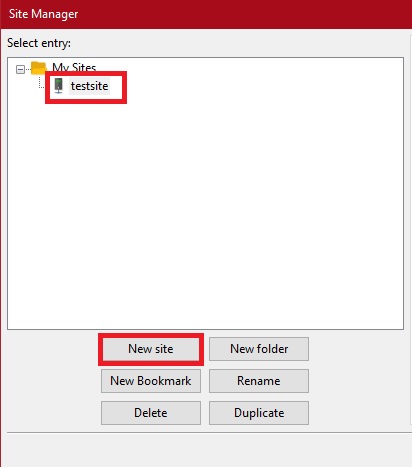
Da mesma forma, insira as credenciais fornecidas pelo seu serviço de hospedagem na guia Geral e conecte -o. Se você não tiver as credenciais, entre em contato com seu serviço de hospedagem e solicite-as.

Depois que seu cliente FTP estiver conectado ao seu site, você poderá acessar os arquivos do site diretamente do seu computador e transferir os arquivos necessários para instalar o plug-in também.
2.3. Extraia e carregue o plug-in
Ao contrário de instalar o plugin a partir do painel do WordPress, você não pode carregar o arquivo zip via FTP. Primeiro, você precisa extrair o conteúdo do arquivo zip em seu computador, então faça isso e coloque o conteúdo em algum lugar acessível.
Em seguida, abra a pasta wp-content/plugins em seu site usando o cliente FTP e carregue todos os arquivos extraídos do plugin aqui.
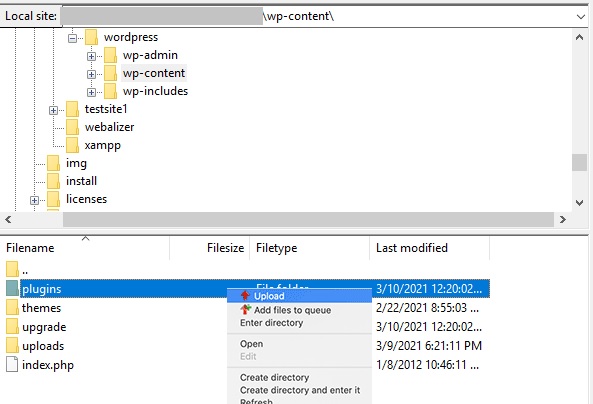
Você pode carregá-lo clicando com o botão direito do mouse na pasta no servidor FTP, pressionando Carregar e selecionando os arquivos/pasta para carregar do seu computador. Da mesma forma, você também pode arrastar e soltar a pasta extraída do plugin em seu servidor FTP.

2.4. Ative o plug-in do painel do WordPress
Depois de ter carregado com sucesso o conteúdo do arquivo para o seu site, você precisa ativar o plugin. Para isso, vá para Plugins > Plugins Instalados e pressione Ativar para o plugin que você acabou de carregar do FTP.

É isso! Você acabou de instalar um plugin WordPress manualmente usando um cliente FTP !
Como instalar um plugin a partir do painel do WordPress
Como mencionado anteriormente, a maneira mais fácil de instalar um plug-in do WordPress é pesquisá-lo no repositório de plug-ins no painel do WordPress. Também descrevemos os dois métodos ligeiramente avançados de instalação manual de um plug-in, então agora vamos comparar essas duas maneiras de instalar plug-ins e ver como elas são diferentes umas das outras.
Para instalar um plug-in automaticamente a partir do painel do WordPress, vá para Plugins > Adicionar novo e procure o plug-in que deseja instalar. Isso procura a ferramenta no repositório de plugins do WordPress.org e a exibe na tela.
Depois que o plug-in que você deseja instalar aparecer, clique em Instalar agora e ative-o.
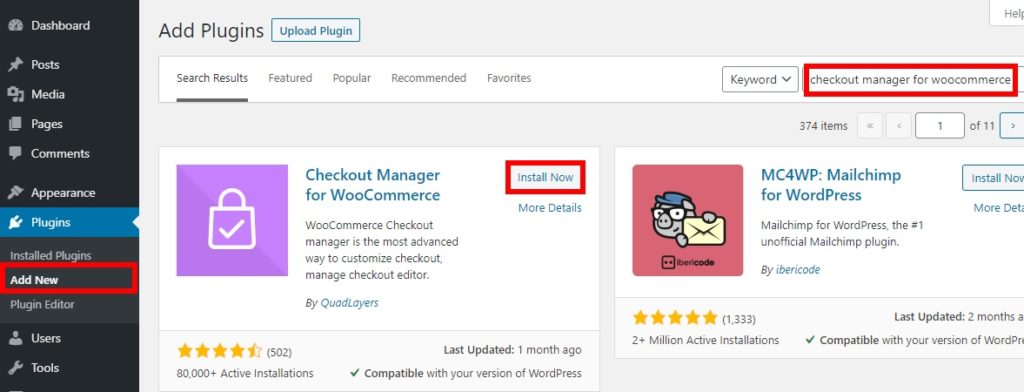
Pronto, agora o plugin está instalado com sucesso em seu site e pronto para ser usado.
Esta é a maneira mais fácil e rápida de instalar um plugin WordPress gratuito. No entanto, lembre-se de que esse método se aplica apenas aos plugins gratuitos encontrados no repositório wordpress.org. Se você deseja instalar uma ferramenta que não está listada lá, como um plug-in premium ou uma extensão, deve instalá-la manualmente.
Como resolver o erro de falha na instalação do plug-in
Ao instalar plugins manualmente, você pode encontrar alguns erros às vezes. Uma das mensagens de erro mais comuns que os usuários recebem é esta:
A pasta de destino já existe. (pasta de destino do plugin)
Este plugin já está instalado.
Esse problema geralmente ocorre quando o plug-in ou uma versão anterior do plug-in já está instalado em seu site. A boa notícia é que o erro tem uma solução muito simples.
Se você tiver certeza de que baixou a versão mais recente do plug-in, basta pressionar Substituir atual por carregado . Isso substituirá a versão atual pela versão mais recente que você acabou de enviar.
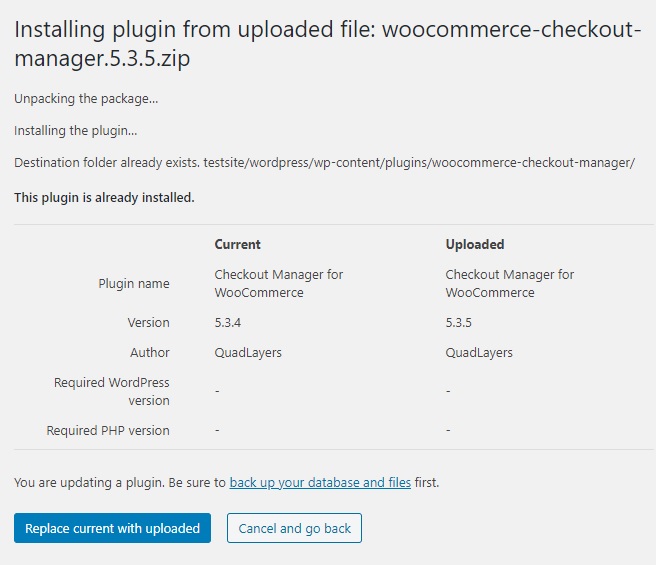
Como alternativa, você pode simplesmente clicar em Cancelar e voltar . Em seguida, você pode desativar e excluir o plug-in do painel do WordPress e reinstalá-lo usando qualquer um dos métodos mencionados acima. Você também pode usar o cliente FTP usado para instalar o plug-in para excluí-lo.
Finalmente, vamos dar uma olhada em vários métodos para excluir um plugin do WordPress do seu site.
Bônus: Como remover um plug-in do WordPress
Excluir um plugin do WordPress é bastante simples e leva apenas alguns minutos. Existem 2 maneiras de remover um plugin:
- Do painel do WordPress
- Usando um cliente FTP
1. Remova o plug-in do WordPress do painel do WordPress
Para remover um plugin do painel do WordPress, tudo o que você precisa fazer é acessar Plugins > Plugins Instalados . Em seguida, passe o mouse sobre o plug-in que deseja remover e clique em Desativar .
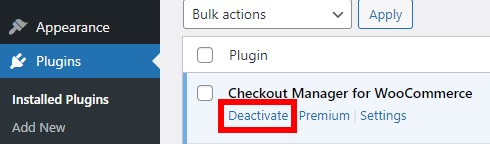
Depois disso, você verá uma opção para excluir o plug-in. Basta pressionar Excluir e o plug-in será removido permanentemente do seu site WordPress.
Observe que a desativação de um plug-in não o remove do seu site. Se você deseja excluí-lo, você precisa desativá-lo primeiro e depois removê-lo.
2. Remova um plugin do WordPress usando FTP
Alternativamente, você pode remover plugins usando um cliente FTP. Remover um plugin usando um cliente FTP não é o método mais amigável para iniciantes, mas também não é um método complexo e leva apenas alguns minutos.
Tudo o que você precisa fazer é abrir o cliente FTP no seu computador e conectá-lo ao seu site. Em seguida, localize a pasta do plugin no diretório do plugin em wp-content/plugins .
Depois disso, localize a pasta do plugin que deseja remover, clique com o botão direito do mouse e pressione Delete . O plugin agora será excluído permanentemente do seu site WordPress.
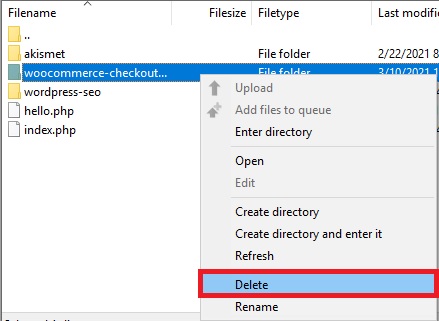
Como você vê, esse método é mais direto porque permite remover diretamente o plug-in sem a necessidade de desativá-lo primeiro.
Conclusão
Em suma, a maioria dos usuários instala plugins no painel do WordPress. No entanto, se você quiser instalar um plugin premium ou uma extensão ou complemento que não esteja no repositório wordpress.org, você precisará instalá-lo manualmente.
Você pode fazer isso no painel do WordPress ou usando um cliente FTP . Para instalar o plug-in a partir do painel do WordPress, basta carregar o arquivo zip do plug-in em seu site e instalá-lo. Se preferir o método FTP, por outro lado, você precisará conectar seu cliente FTP ao seu site, extrair os arquivos do plug-in e ativar o plug-in.
Além disso, vimos a maneira mais fácil de instalar um plugin do WordPress e como resolver um dos erros mais comuns ao instalar plugins manualmente. Por fim, vimos duas maneiras diferentes de remover um plug-in do seu site.
Qual método você usa para instalar plugins em seu site? Já tentou instalá-los manualmente? Deixe-nos saber na seção de comentários abaixo.
Para obter mais informações para personalizar e aproveitar ao máximo seu site, confira alguns de nossos guias:
- Como editar HTML no WordPress
- Baixe o WordPress para uma versão mais antiga
- Como adicionar tamanhos de imagem personalizados no WordPress
